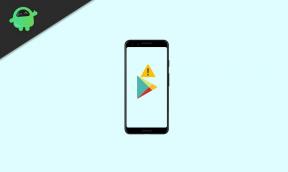Labojums: Hisense TV WiFi ir izveidots, bet nav interneta
Literārs Mistrojums / / April 29, 2023
Hisense TV ir populārs televīzijas zīmols, kas lietotājiem ļauj izveidot savienojumu ar internetu, lai straumētu video un audio pakalpojumus. Tas piedāvā plašu funkciju un iespēju klāstu, tostarp bezvadu savienojumu. Tomēr dažiem lietotājiem var rasties problēma, ja viņu Hisense televizors ir savienots ar Wi-Fi, bet nevar piekļūt interneta savienojumam.
Diemžēl lietotāji var saskarties ar problēmām, savienojot savu Hisense televizoru ar internetu, un šajā rakstā tiks sniegti daži padomi, kā novērst šo problēmu. Tajā tiks apspriesti iespējamie šīs problēmas cēloņi un sniegti risinājumi katram no tiem. Līdz šī raksta beigām lietotājiem vajadzētu būt iespējai veiksmīgi savienot savu Hisense televizoru ar internetu.
Lasīt arī
Labojums: Hisense TV nerāda pilnekrāna režīmu
Labojums: Hisense TV Bluetooth nedarbojas vai netiek rādīta Bluetooth problēma
Labojums: Hisense Roku TV skaņa nedarbojas
Labojums: HiSense TV neatpazīst USB
Labojums: Hisense Roku TV Wi-Fi nedarbojas
Hisense U8G vs. TCL 6 sērija: kurš ir labākais?

Lapas saturs
- Kādu iemeslu dēļ Hisense TV ir izveidots Wi-Fi savienojums, bet nav interneta?
-
Veidi, kā novērst Hisense TV Wi-Fi savienojumu, bet bez interneta
- 1. labojums: ieslēdziet Hisense televizoru
- 2. labojums: restartējiet maršrutētāju un modemu
-
3. labojums: atiestatiet maršrutētāju vai modemu
- 1. metode: atiestatiet maršrutētāju
- 2. metode: atiestatiet maršrutētāju
- 4. labojums: Hisense TV mīkstā atiestatīšana
- 5. labojums: iestatiet datumu un laiku
- 6. labojums: atiestatiet tīklu
- 7. labojums: mainiet DNS iestatījumus
- Labojums 8: atspējojiet VPN
- 9. labojums: notīriet tīkla kešatmiņu
- 10. labojums: sazinieties ar savu interneta pakalpojumu sniedzēju
-
bieži uzdotie jautājumi
- Mans Hisense televizors rāda ziņojumu “Wi-Fi kļūda”. Ko tas nozīmē?
- Vai varu savienot savu Hisense televizoru ar 5 GHz Wi-Fi tīklu?
- Kā mainīt Wi-Fi tīklu, kuram ir pievienots mans Hisense televizors?
- Vai varu savienot savu Hisense televizoru ar internetu, izmantojot Ethernet kabeli?
- Nobeiguma vārdi
Kādu iemeslu dēļ Hisense TV ir izveidots Wi-Fi savienojums, bet nav interneta?
Ir vairāki iemesli, kāpēc jūsu Hisense TV Wi-Fi ir pievienots, bet tam nav piekļuves internetam. Šeit ir daži iemesli:
- Iespējams, maršrutētājs vai modems ir izslēgts.
- Iespējams, ka Hisense televizors atrodas pārāk tālu no maršrutētāja vai modema.
- WiFi tīkls var būt vājš vai nenodrošina spēcīgu signālu.
- Televizora savienojumu ar maršrutētāju var bloķēt ugunsmūris vai citi drošības iestatījumi.
- Jūsu Hisense televizors izmanto nepareizu bezvadu tīklu.
- Iespējams, jūsu interneta pakalpojumu sniedzējam ir darbības pārtraukums.
- Iespējams, televizora tīkla iestatījumi nav pareizi konfigurēti.
- Hisense televizors var nebūt saderīgs ar maršrutētāju.
- Maršrutētājs var būt pārslogots ar pārāk daudzām citām tam pievienotām ierīcēm.
Veidi, kā novērst Hisense TV Wi-Fi savienojumu, bet bez interneta
Pirms mēģināt veikt labojumus ar televizoru vai modemu, pārliecinieties, vai jums ir stabils interneta savienojums vai aktīvs interneta savienojumu komplekts. Varat pārbaudīt bezvadu tīklu, izveidojot savienojumu ar citām ierīcēm, piemēram, klēpjdatoriem, viedtālruņiem, planšetdatoriem un citām elektroniskām ierīcēm.
Turklāt, ja ierīces veiksmīgi izveido savienojumu ar tīklu un internets darbojas nevainojami, iespējams, problēma ir saistīta ar Hisense televizoru un maršrutētāju. Par laimi, ir pieejami daži labojumi, lai atrisinātu bez interneta savienojuma piekļuves problēmu jūsu Hisense televizorā. Varat atrisināt šo problēmu, veicot šīs darbības.
Sludinājumi
1. labojums: ieslēdziet Hisense televizoru
Ja interneta savienojums ir labs un darbojas, bet joprojām saskaraties ar interneta piekļuves problēmu savā Hisense televizorā, mēģiniet veikt televizora barošanas ciklu. Tas atsvaidzinās televizora programmatūru un no Hisense televizora noņems visus pagaidu datus un problēmas, kas varētu izraisīt šo problēmu. Lai veiktu Hisense televizora barošanas ciklu, veiciet šīs darbības:
- Izslēdziet savu Hisense TV pilnībā izmantojot tālvadības pulti.
- Atvienojiet strāvas vads no sienas kontaktligzdas vai strāvas kontaktligzdas.
- Tagad pagaidiet dažas minūtes.
- Pievienojiet strāvas vads pieslēdziet strāvas kontaktligzdai un ieslēdziet savu Hisense televizoru.
Pēc barošanas cikla veikšanas mēģiniet savienot televizoru ar WiFi tīklu un pārbaudiet, vai piekļuve internetam ir atrisināta.
2. labojums: restartējiet maršrutētāju un modemu
Vēl viens veids, kā atrisināt interneta piekļuves problēmu savā Hisense televizorā, ir mēģināt pilnībā restartēt maršrutētāju un modemu. Dažreiz nepareizi tīkla iestatījumi vai atmiņas problēmas var izraisīt savienojamības vai interneta problēmas. Modema vai maršrutētāja restartēšana novērsīs savienojuma vai interneta problēmu jūsu Hisense televizorā un palīdzēs atrisināt nenozīmīgo problēmu. Lai restartētu modemu vai maršrutētāju, rīkojieties šādi:
- Atvienojiet maršrutētājs vai modems strāvas vadu no strāvas kontaktligzdas.
- Pagaidiet dažas minūtes.
- Tagad pievienojiet strāvas vads atpakaļ maršrutētājā.
- Ļaujiet maršrutētājam boot un pārbaudiet, vai jūsu Hisense televizors var piekļūt internetam.
3. labojums: atiestatiet maršrutētāju vai modemu
Ja maršrutētāja restartēšana neizlabo Hisense TV piekļuvi internetam, mēģiniet atiestatīt maršrutētāju vai modemu. Tomēr rūpnīcas atiestatīšana atjaunos maršrutētāja vai modema noklusējuma iestatījumus, kas nozīmē, ka pēc procesa pabeigšanas ir jākonfigurē tīkls. Tās ir divas maršrutētāja atiestatīšanas metodes, un varat izmēģināt abas, ja viena nedarbojas.
1. metode: atiestatiet maršrutētāju
- Atrodiet atiestatītpogu savā modemā vai maršrutētājā.
- Turiet atiestatītpogu vismaz 5-10 sekundes.
- Atlaidiet atiestatīšanas poga no modema vai maršrutētāja.
- Ļaujiet maršrutētājam boot un pārbaudiet, vai jūsu Hisense televizors var piekļūt internetam.
2. metode: atiestatiet maršrutētāju
- Atrodiet caurumu maršrutētāja paneļa aizmugurē.
- Caurumā ievietojiet asu priekšmetu vai tapu.
- Nospiediet un turiet tapu, līdz maršrutētājā mirgo indikators.
- Ļaujiet maršrutētājam pilnībā sāknēties un pārbaudiet, vai jūsu Hisense televizors var piekļūt internetam.
4. labojums: Hisense TV mīkstā atiestatīšana
Reklāma
Ja esat atiestatījis maršrutētāju un joprojām saskaraties ar problēmu, mēģiniet veikt Hisense televizora mīksto atiestatīšanu. Televizora atiestatīšana ir vēl viens ātrs veids, kā novērst interneta piekļuves problēmu televizorā. Šis vienkāršais veids darbojas visu virsstundu laikā, lai atrisinātu problēmu. Lai atiestatītu Hisense televizoru, veiciet šīs darbības:
- Ieslēdziet savu Hisense Smart TV.
- Ļaujiet Hisense televizoram normāli darboties a Dažas minūtes.
- Atvienojiet Hisense TV tieši no strāvas kontaktligzdas.
- Pagaidiet 2-3 minūtes.
- Tagad aizbāzt televizoru pie strāvas kontaktligzdas, apejot strāvas sloksnes un pagarinātājus.
- Ieslēdziet Hisense Smart TV un pārbaudiet, vai jūsu televizors var piekļūt internetam.
5. labojums: iestatiet datumu un laiku
Dažreiz Hisense Smart TV nevar pareizi piekļūt internetam nepareizu datuma un laika iestatījumu dēļ. Šeit laika joslas rada atšķirības, kas var radīt ģeogrāfiskus ierobežojumus, tādējādi neļaujot Hisense televizoram izveidot interneta savienojumu. Lai iestatītu datumu un laiku, veiciet tālāk norādītās darbības.
- Pieskarieties Mājas poga uz Hisense TV tālvadības pults.
- Iet uz Iestatījumi un dodieties uz papildu iestatījumi.
- Tagad izvēlieties Ierīces preference.
- Šeit izvēlieties Datums Laiks iestatījumi.
- Atrodiet Automātisks datums un laiks variants, izvēlieties Tīkla nodrošinātāja laiksun pārbaudiet, vai jūsu televizors var piekļūt internetam.
6. labojums: atiestatiet tīklu
Nepareizs vai bojāts tīkla iestatījums var neļaut Hisense Smart TV piekļūt interneta savienojumam. Tīkla atiestatīšana palīdzēs atrisināt problēmu un atjaunot interneta savienojumu. Lai veiktu Hisense televizora tīkla atiestatīšanu, veiciet šīs darbības:
- Pieskarieties Mājas poga uz Hisense TV tālvadības pults.
- Iet uz Iestatījumi un dodieties uz Sistēmas iestatījumi.
- Tagad dodieties uz Sistēmas papildu iestatījumi un izvēlieties Tīkla savienojuma atiestatīšana opciju.
- Izvēlieties labi lai atiestatītu tīklu, un jūsu Hisense televizors tiks automātiski atsāknēts.
- Tagad pārbaudiet, vai jūsu Hisense televizors var piekļūt internetam.
7. labojums: mainiet DNS iestatījumus
Ja tīkla atiestatīšana neatrisina problēmu, mēģiniet mainīt Hisense Smart TV DNS iestatījumus. DNS ļauj televizoram ātri piekļūt internetam, pārveidojot domēna nosaukumus IP adresēs. Tomēr varat mēģināt mainīt DNS iestatījumus, lai atrisinātu problēmu, veicot tālāk norādītās darbības.
- Nospiediet pogu Mājas poga uz Hisense TV tālvadības pults.
- Iet uz Iestatījumi un izvēlieties Tīkla opcija.
- Tagad izvēlieties Tīkla statuss.
- Lūk, dodieties uz IP iestatījumi un izvēlieties DNS iestatījums.
- Mainiet DNS servera adresi no 8.8.8.8. līdz 8.8.4.4.
- Tagad pārbaudiet, vai jūsu Hisense televizors var piekļūt internetam.
Labojums 8: atspējojiet VPN
Ja jums ir problēmas izveidot savienojumu ar internetu, izmantojot Hisense televizoru, iespējams, būs jāatspējo VPN (Virtuālais privātais tīkls). VPN var izraisīt konfliktus ar televizora tīkla iestatījumiem, neļaujot tam izveidot savienojumu ar internetu. Tomēr dažreiz tas var traucēt interneta savienojumus, tāpēc VPN atspējošana var palīdzēt atrisināt problēmu.
9. labojums: notīriet tīkla kešatmiņu
Otrs veids, kā atrisināt problēmu, ir notīrīt Hisense Smart TV tīkla kešatmiņu. Tie atiestatīs kešatmiņā saglabātos datus, kas, iespējams, neļauj televizoram pareizi izveidot savienojumu ar internetu. Lai to izdarītu, veiciet tālāk norādītās darbības.
- Nospiediet pogu Mājas poga uz jūsu televizora tālvadības pults.
- Iet uz Iestatījumi un izvēlēties Ģenerālis.
- Tagad izvēlieties Tīkls un atlasiet Tīkla statuss.
- Šeit atlasiet Tīkla atiestatīšana variants un Notīriet tīkla kešatmiņu.
- Reboot jūsu Hisense TV.
- Tiem vajadzētu atrisināt problēmu un nodrošināt piekļuvi internetam savā Hisense televizorā.
10. labojums: sazinieties ar savu interneta pakalpojumu sniedzēju
Ja jūsu Hisense Smart TV ir savienots ar Wi-Fi, bet nevar piekļūt internetam, pēdējā darbība ir jāsazinās ar interneta pakalpojumu sniedzēju. Viņi palīdzēs novērst savienojuma problēmas un noteikt, vai ir problēma ar internetu vai aparatūru.
Jūsu interneta pakalpojumu sniedzējs var lūgt atiestatīt modemu un maršrutētāju, vai arī viņiem būs jāpielāgo tīkla iestatījumi. Viņi var arī nosūtīt tehniķi, lai novērtētu situāciju. Dažos gadījumos problēma var būt saistīta ar pašu televizoru, un tādā gadījumā jums būs jāatsaucas uz ražotāja norādījumiem par problēmu novēršanu.
bieži uzdotie jautājumi
Mans Hisense televizors rāda ziņojumu “Wi-Fi kļūda”. Ko tas nozīmē?
Paziņojums “Wi-Fi kļūda” jūsu Hisense televizorā parasti norāda, ka ir problēma ar televizora savienojumu ar jūsu Wi-Fi tīklu. To var izraisīt vairākas lietas, tostarp vājš signāls, nepareizi tīkla iestatījumi vai problēma ar maršrutētāju. Mēģiniet atiestatīt maršrutētāju un pēc tam atkārtoti savienot televizoru ar tīklu. Ja problēma joprojām pastāv, sazinieties ar Hisense klientu atbalsta dienestu, lai saņemtu papildu palīdzību.
Vai varu savienot savu Hisense televizoru ar 5 GHz Wi-Fi tīklu?
Jā, lielākā daļa Hisense televizoru ir saderīgi gan ar 2.4GHz, gan ar 5GHz Wi-Fi tīkliem. Tomēr ir svarīgi pārbaudīt sava televizora modeļa specifikācijas, lai apstiprinātu saderību.
Kā mainīt Wi-Fi tīklu, kuram ir pievienots mans Hisense televizors?
Lai mainītu Wi-Fi tīklu, kuram ir pievienots Hisense televizors, atveriet televizora tīkla iestatījumus un atlasiet opciju atvienoties no pašreizējā tīkla. Pēc tam izvēlieties iespēju izveidot savienojumu ar jaunu tīklu un ievadiet jaunā tīkla akreditācijas datus.
Vai varu savienot savu Hisense televizoru ar internetu, izmantojot Ethernet kabeli?
Jā, lielākajai daļai Hisense televizoru ir Ethernet ports, kas televizoru var savienot ar internetu, izmantojot vadu savienojumu. Vienkārši pievienojiet vienu Ethernet kabeļa galu televizoram un otru galu maršrutētājam.
Nobeiguma vārdi
Hisense TV ir savienots ar Wi-Fi, taču nevar piekļūt internetam. To var izraisīt dažādi iemesli, piemēram, nepareizi tīkla iestatījumi, vājš vai nestabils interneta savienojums vai maršrutētāja problēma. Lai novērstu problēmu, varat izmēģināt dažas iespējamās problēmas novēršanas metodes. Kā jau minējām, šeit ir dažas problēmu novēršanas darbības, lai atrisinātu šo problēmu. Ja problēma joprojām pastāv, var būt nepieciešams sazināties ar Hisense klientu atbalsta dienestu vai profesionālu tehniķi, lai saņemtu turpmāku palīdzību.